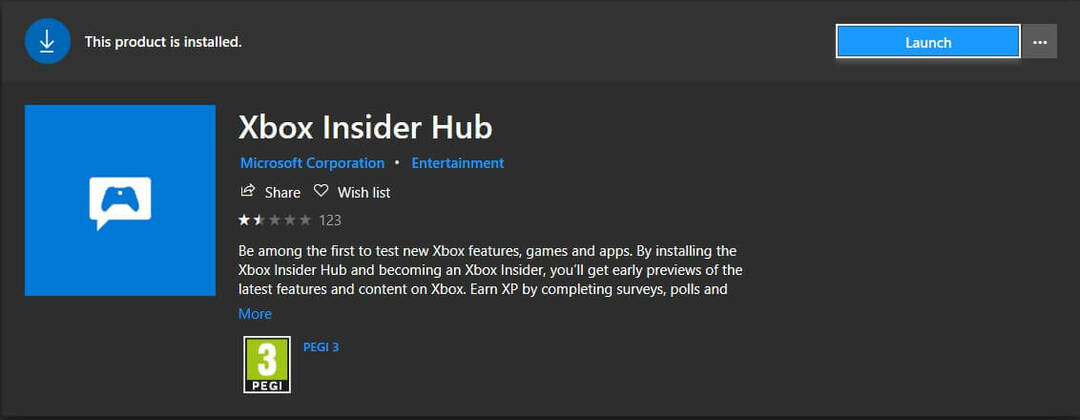- Käyttäjät ilmoittavat, että Minecraft-etäyhteys ei toimi, vaikka he käyttävät oikeita koodeja yrittäessään kirjautua sisään.
- Nopein tapa ratkaista kirjautumisvirhe Minecraftissa on varmistaa, ettei kukaan muu käytä tiliä samanaikaisesti.
- Microsoftin kirjautumiskoodien käyttö on toinen pikakorjaus tälle Minecraft-ongelmalle.
- Tallennettujen tiedostojen poistaminen on toinen tapa ratkaista tämä ongelma lopullisesti.
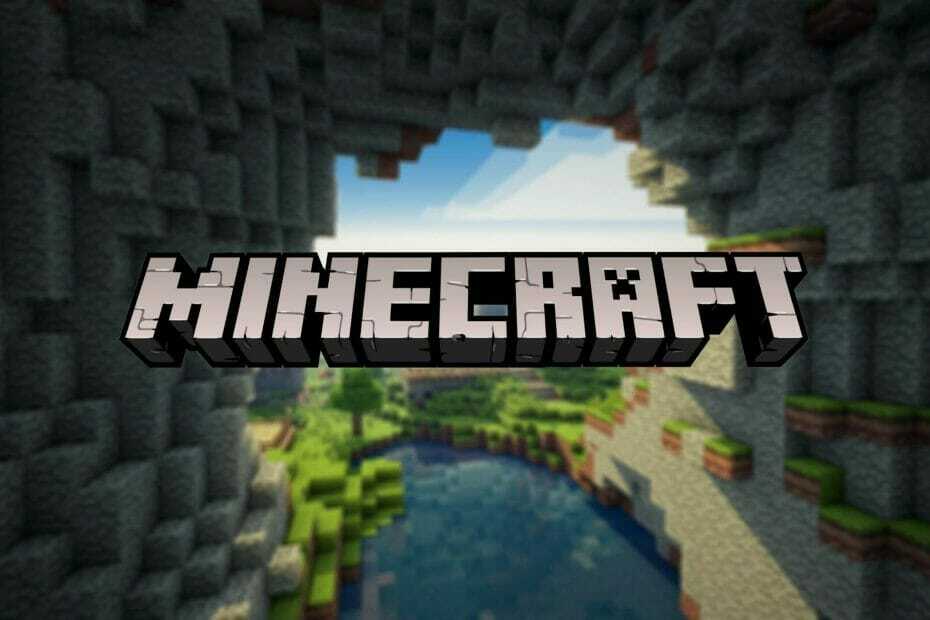
- Suorittimen, RAM-muistin ja verkon rajoitin, jossa on välilehtien tappaja
- Integroitu suoraan Twitchin, Discordin, Instagramin, Twitterin ja Messengerien kanssa
- Sisäänrakennetut ääniohjaimet ja mukautettu musiikki
- Razer Chroman mukautetut väriteemat ja pakota tummat sivut
- Ilmainen VPN ja mainosten esto
- Lataa Opera GX
Minecraft, yksi suosituimmista peleistä, voidaan pelata verkossa ystävien ja perheen kanssa.
Valitettavasti monet käyttäjät valittivat Nykyinen yhteys suljettiin väkisin Minecraftissa, vaikka he käyttävät oikeita tunnistetietoja.
Tutkimme tässä artikkelissa, mikä on helpoin tapa ratkaista asia, joten muista jatkaa lukemista.
Kuinka voin korjata Minecraft-etäyhteyden, joka ei toimi?
1. Varmista, ettei kukaan muu käytä tiliä

Jos Minecraft-etäyhteysvaihtoehto ei toimi, joku muu käyttää jo tiliä, jota yrität käyttää yhteyden muodostamiseksi Minecraftiin.
Voit korjata ongelman tarkistamalla manuaalisesti kaikki muut tiliäsi käyttävät tilit ja kirjautumalla ulos.
Kun olet suorittanut tämän toiminnon, sinun on yritettävä muodostaa yhteys Minecraftiin uudelleen ja nähdä, toimiiko se nyt.
2. Poista tallennettu tiedosto

Tämän vaiheen on osoitettu ratkaisevan Minecraft-lokin ongelman, joten jos yllä oleva vaihe ei toiminut, muista poistaa kaikki tallennetut tiedostot.
Kun olet poistanut kaikki tallennetut tiedostot, muista kirjautua ulos tililtäsi ja yrittää muodostaa yhteys uudelleen.
3. Käytä Microsoftin kirjautumiskoodeja

Siirry Microsoft-tililläsi Koodin käyttö -sivulle ja kirjoita siellä näkyvät koodit muistiin.
Avaa Microsoftin verkkosivusto toisella laitteella ja varmista, että syötät nämä koodit, jotta pääset Microsoftiin ja vierailet Minecraft-kaupassa.
Toivomme, että yksi tässä artikkelissa esitetyistä ratkaisuista auttaa sinua ratkaisemaan Minecraft-etäyhteyden ei toimi -ongelman.
Kerro meille alla olevasta kommenttiosasta, mikä ratkaisu on toiminut sinulle parhaiten, haluaisimme kuulla sen.